谷歌浏览器设置中文的完整教程
1、首先打开谷歌浏览器,在右上角区域找到三个点的扩展图标,点击该图标即可进入浏览器的主要菜单选项。这个图标通常位于地址栏的右侧,是访问所有设置功能的入口点。
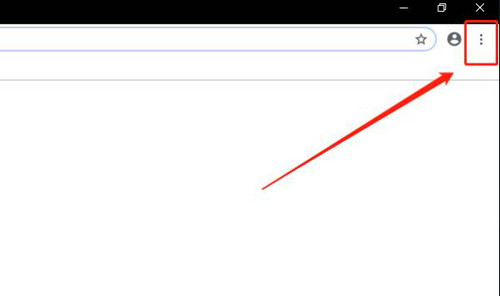
2、从弹出的菜单中选择“setting”选项,进入浏览器的设置页面。这里包含了所有浏览器功能的配置项,是调整语言的核心区域。
3、在设置页面中向下滚动,找到并点击“advanced”选项。高级设置部分提供了更多自定义功能,包括语言、隐私和安全等关键设置。
4、接着点击“language”标签,进入语言管理界面。这里列出了浏览器支持的所有语言列表,方便用户根据需求进行选择。
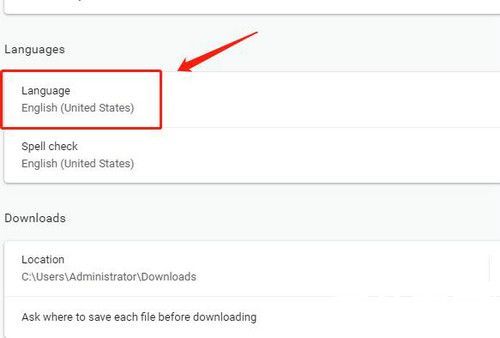
5、在语言列表中,定位到“Chinese simplified”选项,并点击其右侧的三个点图标。这一步允许用户对该语言进行详细设置,包括启用为默认界面语言。
6、在弹出的菜单中勾选“Display Googe Chrome in this language”选项。这个设置项确认将中文作为浏览器的显示语言,确保后续操作生效。
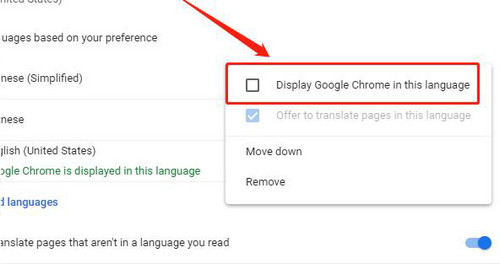
7、最后点击“relaunch”按钮重启浏览器。重启后,谷歌浏览器界面将完全转换为中文,用户可立即享受更直观的操作体验。整个过程无需额外工具或下载,只需几分钟即可完成。
设置完成后,您会发现谷歌浏览器的所有菜单、提示和选项都变为中文,大大降低了使用门槛。例如,搜索栏、书签管理以及扩展功能都将以中文显示,这对于日常浏览中文网站或处理中文内容尤其便利。同时,中文界面还能帮助用户更快速地理解浏览器的各项功能,避免因语言障碍导致的误操作。如果在设置过程中遇到问题,如界面未成功切换,建议检查网络连接是否稳定或重新执行步骤,确保每一步都正确勾选。
此外,保持谷歌浏览器更新至最新版本,能获得更好的语言支持和新功能。设置中文后,用户可进一步探索浏览器的个性化设置,如调整字体大小或启用翻译工具,以优化整体浏览效率。总之,通过本指南的详细步骤,即使是初次使用谷歌浏览器的用户也能轻松实现语言切换,享受高效便捷的上网之旅。

